wordpress-themepark-Speed
我们在以前的文章中,写了不少网站速度优化的文章,但是有的文章过于分散,所以这里整理出来一篇合集文章,以供您优化网站速度的参考。
1. 全站静态化
我们都知道,wordpress是一款动态程序,默认的链接标识是“p?=10”这样的动态链接,也就是说,我们访问wordpress网站,并不是正真意义上的访问html静态页面,都要通过服务器查询,返回结果从而显示出来,所以速度上比静态的网站要慢很多。所以我们非常有必要对wordpress网站进行全站静态化处理,下面介绍2款插件和方法,教你实现wordpress全站静态化
WP Super Cache(Linux)
这款插件是wordpress公认的最好的静态化插件之一, 他会生成全站几乎所有的页面html,也就是说,你的访客访问的网站都是他生成的静态文件,几乎不会进行服务器查询,大大节省了访问的时间和服务器资源,这款插件还支持cnd加速,速度可以说提高了不是一个等量级。注意,这款插件只能在Linux系统运行,也就是说,在使用之前,你要去看看你的主机系统是否是Linux。
插件的设置非常简单,中文版也已经更新到最新的版本,勾选插件推荐勾选的选项保存即可使用。
可以参阅《wordpress伪静态的设置 》
cos-html-cache
上面介绍的插件只能在Linux运行,如果我们想要在win主机进行静态化,要如何实现呢?,下面介绍如何在win主机实现全站静态化。
cos-html-cache要求主机必须支持URLrewrite,并且cos-html-cache2.7.3无法支持生成内页的静态页面,需要下载安装早期的手动生成文件的1.1版本,修改固定连接,比如本站为:/%post_id%.html。然后启用cos-html-cache。但1.1版本的只能生成首页和内容页,分类页和标签页却无法生成。这个问题,可以通过网上介绍的使用404文件来解决。制作404.php文件代码为:
<?php
header("HTTP/1.1 200 OK");
$ori_qs = strtolower($_SERVER['QUERY_STRING']);
$pattern = '/[^;]+;[^:]+:\/\/[^\/]+(\/[^\?]*)(?:\?(.*))?/i';
preg_match($pattern, $ori_qs, $matches);
$_SERVER['PATH_INFO'] = $matches[1] . '?' . $matches[2];
$_SERVER['REQUEST_URI'] = $_SERVER['PATH_INFO'];
$query_args = explode('&', $matches[2]);
unset($_GET);
foreach ($query_args as $arg)
{
$the_arg = explode('=', $arg);
$_GET[$the_arg[0]] = $the_arg[1];
}
include('index.php');
?>
在IIS中设置自定义错误,类型选择URL,注意不要选择成了文件,否则只能支持htm或html文件的错误文件。输入http://kukk.tk/404.php作一些测试。这个地方要注意修改为/404.php,而不是带网址的完整路径。完成以上步骤,就大功告成。修改文章,发表文章,都能自动生成HTML。
需要注意的是,你的主机必须支持URLrewrite,也就是说,支持固定连接/%post_id%.html ,而不是显示/index.php/%post_id%.html.
小编在此还是建议大家使用Linux主机,对wordpress支持的非常好。
2.360网站卫士
除了360网站卫士,你还可以使用其他的网站防护以及加速服务,如加速乐等。
静态化:
上面说过,使用wordpress插件进行了全站静态化,加速网站,如果启用了静态化,或者为静态化(链接最后为:/post.html , win主机不能有index.php,这样的),都能使用360网站卫士的静态化功能。
多线加速:
360的网站加速功能非常明显,并且可以节省一部分服务器宽带, 360会将css、js 等文件储存在360多线节点的服务器作为镜像,所以速度提升都不错。
网站防护:
360网站卫士对于网站防护,特别是cc肉鸡防护效果也很不错。
最重要的是,这些服务都是免费的,前提是你的网站需要备案才能使用,对于备案过的企业网站使用他是在适合不过了,使用我们代理的主机,可以在主机控制界面一键开启360网站卫士,快捷方便。
具体可以参见《360网站卫士的测评》
合并wordpress网站中所有的css和js文件
网站中多个css和js文件会增加网站服务器的查询次数,这是百度速度优化建议中提到的,越少的文件数量,查询的次数越少,速度越快,这里我们介绍一款插件,帮您合并您的网站中所有的css和js插件,提升速度.
具体请参阅:《wordpressCSS 和 JS 合并压缩插件 》
优化 WordPress 数据库,提高 WordPress 速度
删除修订日志记录
日志修订是所有速度慢的罪恶之源,几百篇日志会有几千条日志修订的记录,所以用力删除把,提速效果非常明显(数据库sql语句):
DELETE a,b,c FROM wp_posts a LEFT JOIN wp_term_relationships b ON (a.ID = b.object_id) LEFT JOIN wp_postmeta c ON (a.ID = c.post_id) WHERE a.post_type = 'revision'
日志修订不是好东西,你可以关闭它或者限制数据库存的修订个数:
关闭日志修订:
define('WP_POST_REVISIONS', false);
限制日志修订为最新的3个:
define('WP_POST_REVISIONS', 3);
将代码放置进functions.php
你还可以使用插件清理你的数据库
请参阅:《打扫你的wordpress数据库 》
保持一个简洁的 header
WordPress 通过 wp_head() 在页面的头部输出了很多东西,但是这些标签很多是没用的,虽然这些代码也没有什么副作用,但是个人更喜欢保持一个简洁的 header
请参阅:《删除wordpress网站head 中的无用代码 》
防止wordpress主机空间资源占用过多
主机资源占用更多肯度会减慢你的速度,所以可以查看这篇文章,《防止wordpress主机空间资源占用过多》
规范并且减少不必要的插件使用
插件使用过多,各种冲突,重叠繁杂的代码,会再一定程度拖慢网站的运行,请参阅如何正确的使用插件:《wordpress插件使用指南》
好了,今天介绍的合集就这么多
(责任编辑:最模板) |
wordpress网站速度优化合集
时间:2016-10-10 09:29来源:未知 作者:最模板编辑 点击:次
wordpress-themepark-Speed 我们在以前的文章中,写了不少网站速度优化的文章,但是有的文章过于分散,所以这里整理出来一篇合集文章,以供您优化网站速度的参考。 1. 全站静态化 我们都
顶一下
(0)
0%
踩一下
(0)
0%
------分隔线----------------------------
- 热点内容
-
- 让WordPress的作者在后台只能看到自
今天需要对WordPress后台进行调整,目的是为了只能让当前用户看...
- 移除wordpress中的表情颜文字CONCATE
如果你更新了WordPress 最新版本的4.2 版本,查看网页源代码你会...
- wordpress删除api.w.org/wp-json元素方法
最近升级WordPress,wordpress增加了REST API无用链接,这里介绍禁用...
- WordPress获取文章特色图像
WordPress获取特色图像地址主要需要用到两个函数get_post_thumbnail...
- 去除WordPress后台标题中的“——
默认情况下,在WordPress 后台页面的标题的尾部,都有 WordPress这...
- 让WordPress的作者在后台只能看到自
- 随机模板
-
-
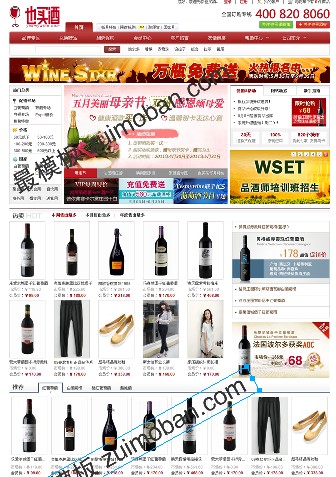 shopex也买酒模板
人气:630
shopex也买酒模板
人气:630
-
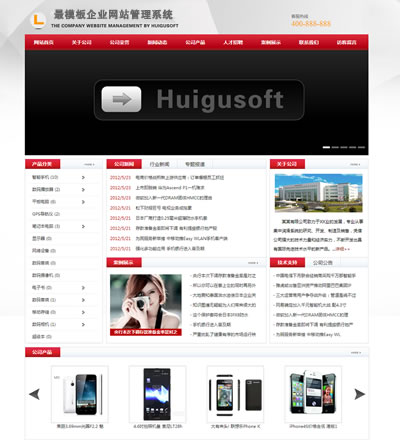 大气经典红色全静态企业
人气:455
大气经典红色全静态企业
人气:455
-
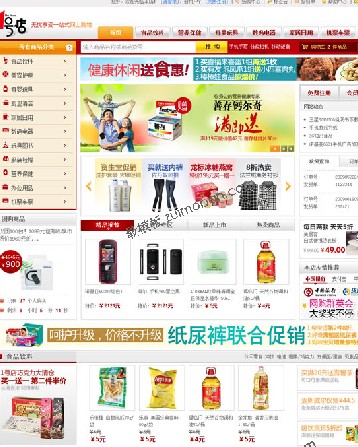 ecshop免费模板仿一号店综
人气:5019
ecshop免费模板仿一号店综
人气:5019
-
 桔色ecshop模板
人气:489
桔色ecshop模板
人气:489
-
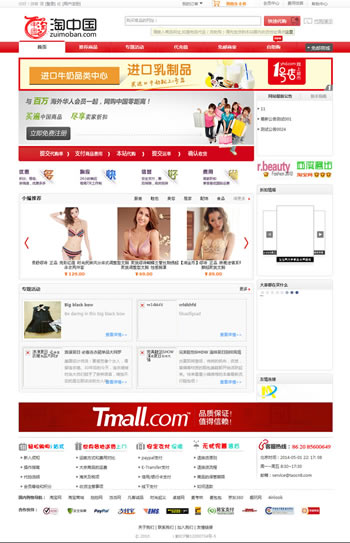 淘中国代购网站程序源码
人气:1450
淘中国代购网站程序源码
人气:1450
-
 女人化妆品首饰ecshop模板
人气:447
女人化妆品首饰ecshop模板
人气:447
-
